方法:先開啟軟體,畫出指定形狀;然後點選鍵盤上的「ctrl enter」鍵將路徑轉換為選取範圍,並為其填色;接著將要裁切的照片匯入ps,將滑鼠放在照片和形狀圖層中間;最後按住「alt」鍵,出現向下箭頭後,點選滑鼠左鍵。

本教學操作環境:windows7系統、Adobe Photoshop CS6版、Dell G3電腦。
開啟ps,新建一個自己滿意的尺寸,如圖
選用鋼筆工具勾勒出自己想要的形狀,我這裡是選擇形狀圖層裡面的形狀,如圖
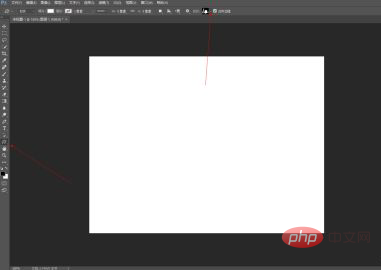
選擇自己想要的形狀,移動換滑鼠,畫出形狀圖層,如圖
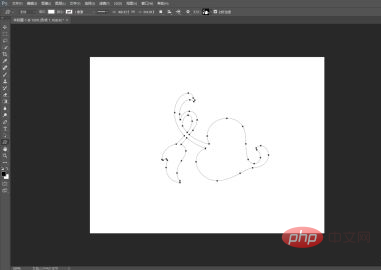
點擊鍵盤上的Ctrl enter建,將路徑轉換為選取範圍,新建一圖層,選擇要填滿的顏色,(也可不用新建圖層,直接對智慧型物件柵格化)
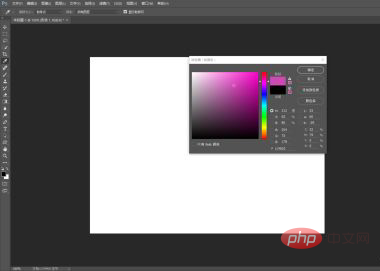
Alt delte,對選取範圍進行前景色填充
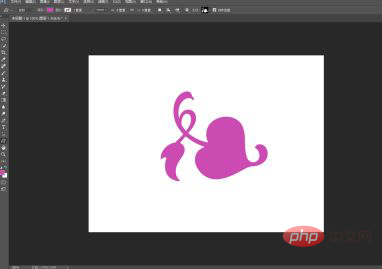
將要裁切的照片拉入ps中

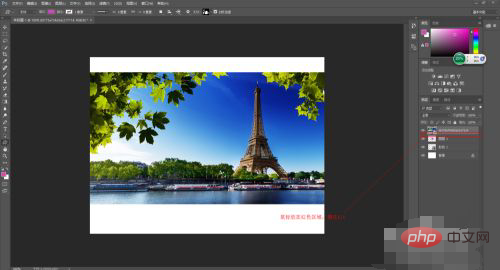
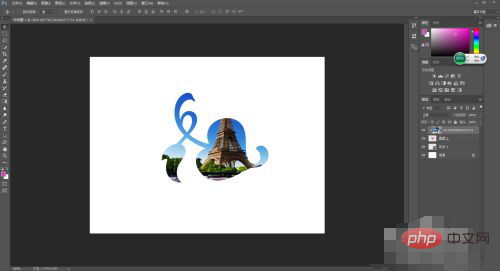
以上是ps怎麼把圖片變成特定形狀的詳細內容。更多資訊請關注PHP中文網其他相關文章!
